Samsung TV'de Crunchyroll Nasıl Kullanılır: ayrıntılı kılavuz
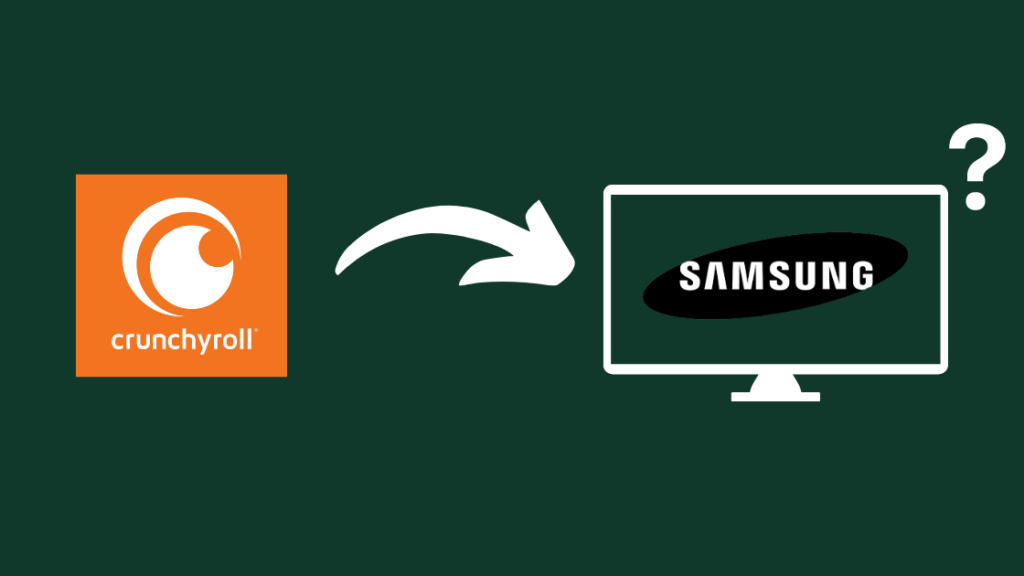
İçindekiler
Dizi ve filmlerin yanı sıra, izlemek istediğim şeyler bittiğinde ara sıra anime de izliyorum.
Crunchyroll'u anime izlemek için öncelikle telefonumda kullanıyordum, ancak büyük ekran Samsung TV'mde izleyip izleyemeyeceğimi görmek istedim.
TV'deki içeriklere göz atarken uygulamayı hiç görmedim, bu yüzden Samsung akıllı televizyonumda yayın hizmetini alıp alamayacağımdan emin olmak istedim.
Crunchyroll'un destek forumlarına girdim ve televizyonumun uygulamayı destekleyip desteklemediğini öğrenmek için Samsung ile iletişime geçtim.
Birkaç saat sonra araştırmamı bitirdiğimde, durumun daha iyi bir resmini çekebildim ve bunu nasıl gerçekleştirebileceğimi anladım.
Ayrıca Samsung TV'ler için en iyi ses çubukları hakkındaki incelemelerimizi de okuyun, çünkü iyi bir anime iyi bir hoparlör setine ihtiyaç duyar.
Bu makalede bulduğum her şey ve Samsung Smart TV'nizde Crunchyroll izlemeye başlamanın en kolay yolları var.
Crunchyroll'u Samsung TV'nize aktarmak için telefonunuzu veya bilgisayarınızı TV'ye yansıtın ve içeriği oynatın. Oyun konsolunuzu veya kurduysanız Plex medya sunucunuzu da kullanabilirsiniz.
Samsung TV'ler için yerel bir uygulama yokken Crunchyroll'dan nasıl içerik izleyebileceğinizi öğrenmek için okumaya devam edin.
Crunchyroll'u Samsung Televizyonumda Kullanabilir miyim?
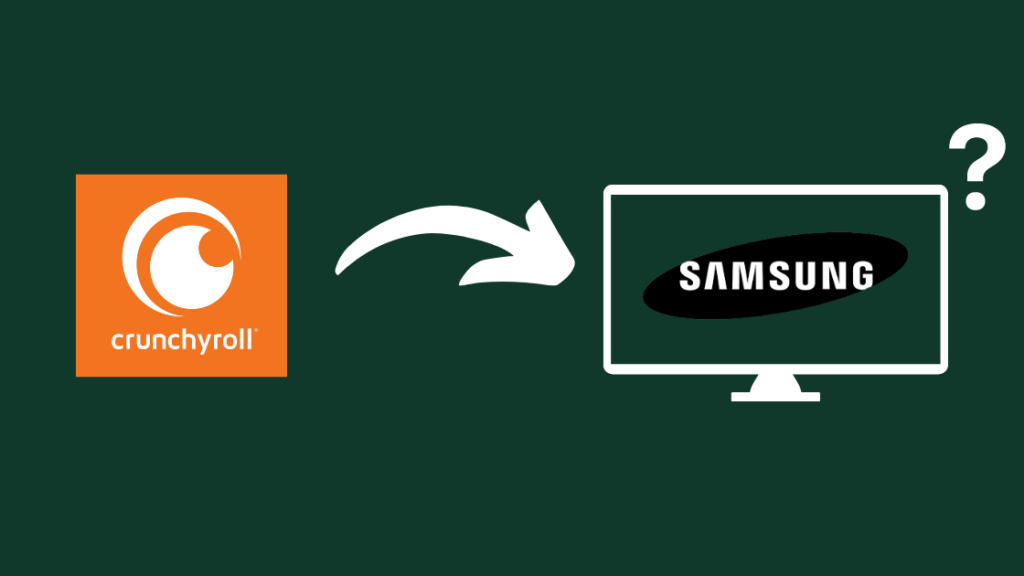
Ne yazık ki Crunchyroll, tüm Samsung akıllı TV'lerdeki uygulamaları için desteği durdurdu.
Ayrıca bakınız: Hulu Samsung TV'de Başlatılamıyor: Uygulamayı Düzeltmenin 6 YoluBu, uygulamayı TV'nin uygulama mağazasından yükleyemeyeceğiniz ve yüklü sürümlerin ödemesiz dönem sona erdiğinde çalışmayı durduracağı anlamına gelir.
Crunchyroll'a abone olmuş olsanız bile, uygulamaya erişiminizi kaybedeceksiniz, ancak yalnızca Samsung TV'nizde.
Uygulama diğer cihazlarınızda etkilenmeyecektir.
Bu da bize Crunchyroll'daki içerikleri Samsung TV'de izlemek için uzak bir medya sunucusu kurmak veya cihazlarınızdan birini yansıtmak gibi birkaç alternatif bırakıyor.
Samsung akıllı TV'lerde uygulama için yerel destek olmadığından, uygulamayı güncel tutmak için uygulamayı barındırdığınız cihazlara güvenmeniz gerekecek.
Plex'i Kullanma

TV ile aynı ağa bağlı bir PC veya dizüstü bilgisayarınız varsa, üzerinde bir Plex medya sunucusu kurmayı deneyebilirsiniz.
Sunucuyu evinizdeki herhangi bir cihaza akış sağlamak için kullandığınızda, yalnızca yerel ağı kullandığından internet verilerinizi kullanmaz.
Bilgisayarınızda Plex'i kurmak için:
- Plex'i indirin ve yazılımı yükleyin.
- Yüklü uygulamayı başlatın.
- Bir tarayıcı penceresi açıldığında, Plex'te oturum açın veya yeni bir hesap oluşturun.
- Kurulum sihirbazının sunduğu adımları izleyin ve kütüphaneler oluşturun ve ihtiyacınız olan medyayı ekleyin. Biz yalnızca çevrimiçi olarak yayınlanan Crunchyroll'u izlemek istediğimiz için medya eklemeyi atlayabilirsiniz.
- Plex Crunchyroll eklentisini yükleyin.
- Medya sunucunuzu yeniden başlatın.
- Şimdi Samsung TV'nize Plex'i yükleyin ve hesabınıza giriş yapın.
- Yeni oluşturduğunuz medya sunucusunu bulmak ve ona bağlanmak için uygulamayı kullanın.
- Crunchyroll'u izlemeye Plex uygulamasının Kanallar bölümünden başlayabilirsiniz.
Telefonunuzu Samsung TV'nize Yansıtın
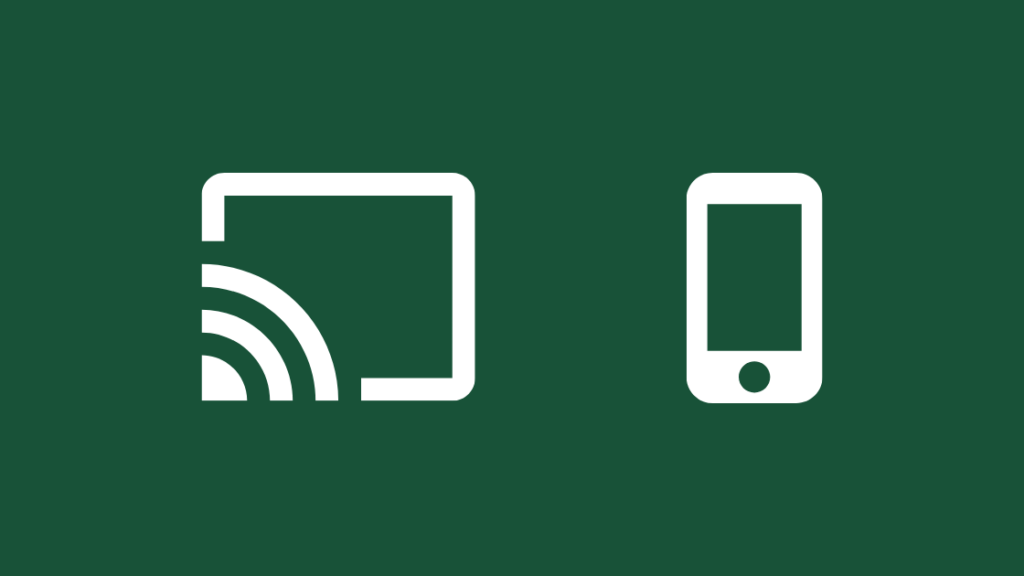
Crunchyroll izlemek için bir medya sunucusu kurmak istemiyorsanız ve daha kullanışlı bir seçenek istiyorsanız, telefonunuzdaki Crunchyroll uygulamasını Samsung TV'nize yansıtabilirsiniz.
- Crunchyroll uygulamasını açın.
- Döküm simgesi için sağ üst tarafı kontrol edin.
- Döküm yapmaya hazır cihazların listesini açmak için simgeye dokunun.
- Listeden Samsung TV'nizi seçin.
- İzlemek istediğiniz içeriğe gitmek için telefonunuzu kullanın ve keyfini çıkarın!
Bilgisayarınızı Samsung TV'nize Yansıtın
Ayrıca bilgisayarınızı kullanarak Google Chrome tarayıcısındaki her şeyi Samsung akıllı TV'nize yansıtabilirsiniz.
Bunu yapmak için:
- Yeni bir Chrome sekmesi açın.
- Crunchyroll web sitesine gidin ve hesabınıza giriş yapın.
- Tıklayınız üç nokta Tarayıcı penceresinin sağ üst köşesinde.
- Tıklayın Oyuncular .
- Samsung TV'nizi seçin.
- Kaynakları korumak ve akış performansını artırmak için sekmeyi yayınlamanız önerilir.
Oyun Konsolu Kullanımı
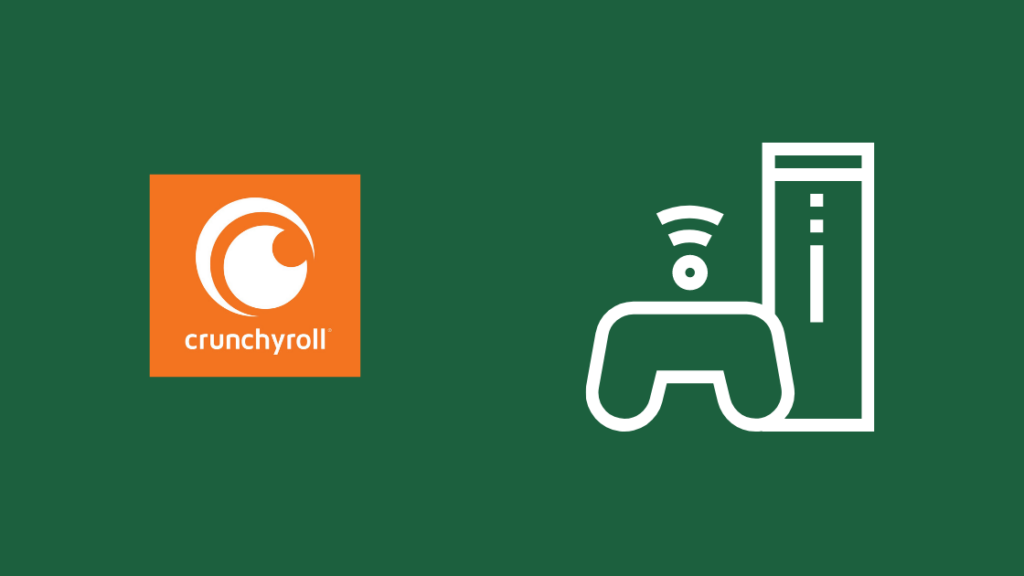
Daha önce bahsettiğim yansıtma adımlarının her ikisi de cihazı yansıtmaya ayırmanızı gerektirir ve yansıtma yapılırken her şey TV'ye yansıtılmadan başka bir şey yapamazsınız.
Böylece Crunchyroll'u izlemek için TV'nizi yansıtmak yerine Xbox, PlayStation veya Nintendo Switch gibi oyun konsolunuzu kullanabilirsiniz.
Bunu yapmak için:
- Konsolunuzdaki uygulama mağazasını açın.
- Crunchyroll uygulamasını bulmak için arama çubuğunu kullanın.
- Yükleyin ve yükleme tamamlandığında başlatın.
- Crunchyroll hesabınıza giriş yapın.
- Buradan, izlemek istediğiniz içeriği bulabilirsiniz.
Akış Çubuğu Kullanma
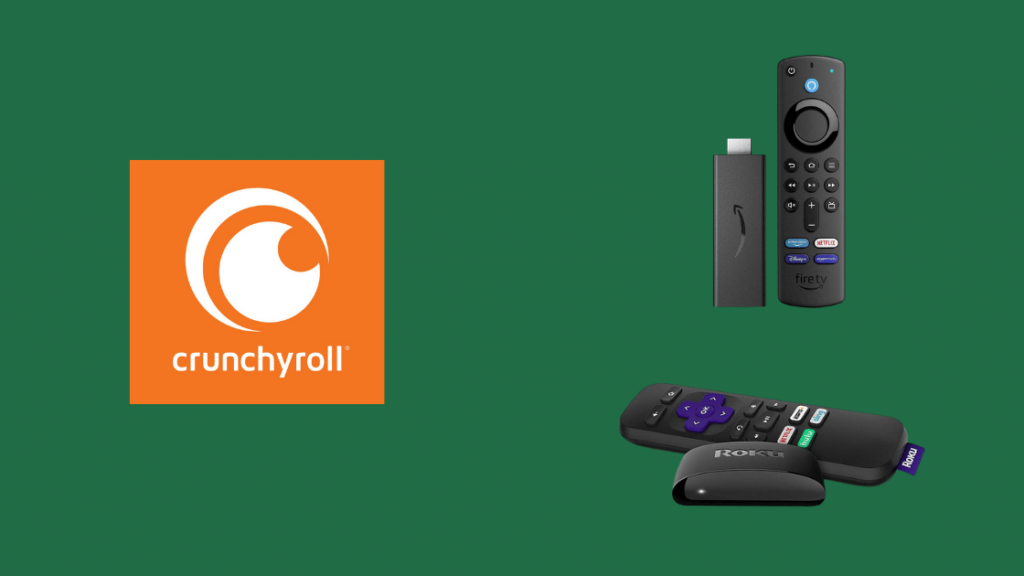
Fire Stick ve Roku gibi yayın çubukları Crunchyroll uygulamasını destekler, bu nedenle hizmetten içerik izlemek istiyorsanız Amazon'dan veya yakındaki bir perakendeciden bir tane alabilirsiniz.
Ayrıca bakınız: Hayatınızı Kolaylaştıracak En İyi 4 Harmony Hub AlternatifiKurulumu, TV'nizin HDMI bağlantı noktasına takmak ve Kurulum sihirbazındaki adımları takip etmek kadar kolaydır.
Kurulum tamamlandıktan sonra, Crunchyroll uygulamasını yükleyebilir veya sırasıyla Fire Stick ve Roku durumunda bir kanal olarak ekleyebilirsiniz.
Bir yayın hizmeti almak akıllı bir TV'ye sahip olma amacınızı ortadan kaldırsa da, Crunchyroll'u TV'ye almak için bunu hala yapabileceğinizi bilin.
Aynı şey Samsung TV'lerin desteklemediği diğer uygulamalar için de geçerlidir ve büyük olasılıkla yayın çubuğunuz aradığınız uygulamaya sahip olabilir.
Son Düşünceler
Eskiden Crunchyroll'a alternatifler vardı, bunların başında Funimation geliyordu, ancak ikisinin yakın zamanda birleşmesi Funimation uygulamasının birçok özelliğini kaybedeceği anlamına geliyor.
Tüm simültane yayınlar durdurulacak ve Funimation'da izlemek için her bölümün Japonya'da yayınlanmasını beklemeniz gerekecek.
Samsung TV'ler için uygulama hala çalışıyor ve öngörülebilir gelecekte de çalışacak, bu nedenle başka seçeneğiniz yoksa deneyin.
Hizmeti durdurup tamamen Crunchyroll'a aktardıklarında uygulamaya ve abonelik hesabınıza erişiminizi kaybedebileceğinizi unutmayın.
Ayrıca Okumaktan Keyif Alabilirsiniz
- Samsung TV İnternet Tarayıcısı Çalışmıyor: Ne yapmalıyım?
- Xfinity Stream Uygulaması Samsung TV'de Çalışmıyor: Nasıl Düzeltilir
- Samsung TV HomeKit ile Çalışır mı? Nasıl Bağlanır?
- Samsung TV'de Ses Yok: Saniyeler İçinde Ses Nasıl Onarılır
Sıkça Sorulan Sorular
Samsung TV'de Funimation var mı?
Samsung TV'lerde Funimation için yerel bir uygulama var, ancak yakın zamanda Crunchyroll ile birleştiler.
Bu birleşmenin bir sonucu olarak, Funimation uygulamasını tüm platformlarda desteklemeyi bırakacaklar.
Crunchyroll'u Samsung Smart TV'mde izleyebilir miyim?
Samsung akıllı TV'lerde Crunchyroll için yerel bir uygulama bulunmuyor.
Telefonunuzu veya bilgisayarınızı TV'nize yansıtmanız ya da Plex gibi bir medya sunucusu kullanmanız gerekecektir.
Crunchyroll'u iPhone'umdan Samsung TV'me nasıl aktarabilirim?
Crunchyroll içeriğini iPhone'unuzdan Samsung akıllı TV'nize aktarmak için uygulamada içerik izlerken AirPlay simgesine dokunun.
Samsung TV'nize dokunduğunuzda otomatik olarak TV'nizde oynamaya başlayacaktır.

